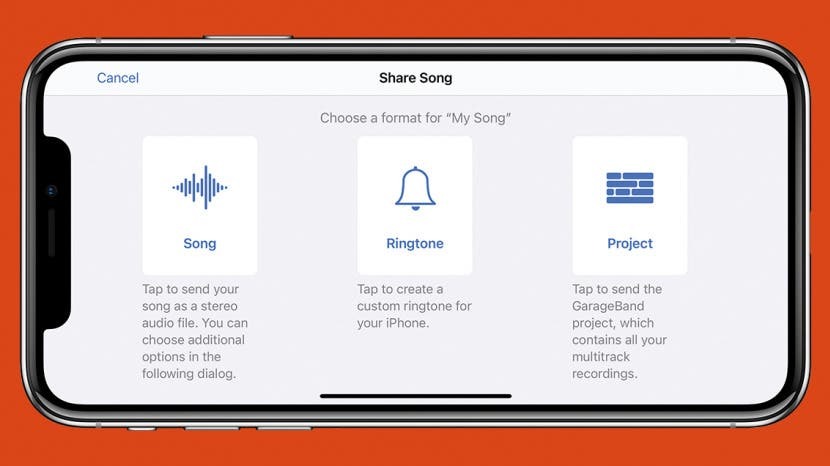
Věděli jste, že si můžete vytvořit vlastní vyzváněcí tóny pro příchozí textové zprávy a hovory? Jednoduše nahrajte hlasovou poznámku a použijte GarageBand k vytvoření jedinečného vyzváněcího tónu bez použití počítače. Ukážeme vám, jak vytvořit vyzváněcí tón v několika jednoduchých krocích.
Příbuzný: Jak vytvořit svou oblíbenou píseň jako vyzváněcí tón pro iPhone
Nahrajte si vlastní vyzváněcí tón pro váš iPhone:
- Aplikace, které potřebujete k vytvoření vyzváněcího tónu
- Jak nahrát hlasovou poznámku
- Jak vytvořit vyzváněcí tón pro iPhone
- Tipy pro profesionální vyzvánění
Chcete-li vytvořit vyzváněcí tón na vašem iPhone, budete potřebovat:
- Váš iPhone bude mít iOS 11 nebo novější.
- Nahraná hlasová poznámka v délce až 40 sekund uloženy do aplikace Soubory.
- The aplikace GarageBand staženo do vašeho iPhone.
Profesionální tip: Když nahrajete vyzváněcí tón, můžete vždy nastavit jiné zařízení, aby přehrávalo vaši oblíbenou skladbu nebo předem nahraný zvuk. Tímto způsobem nemusíte znovu vytvářet zbrusu novou hlasovou poznámku vhodnou pro vyzvánění!
- Otevřeno Aplikace Hlasové poznámky.
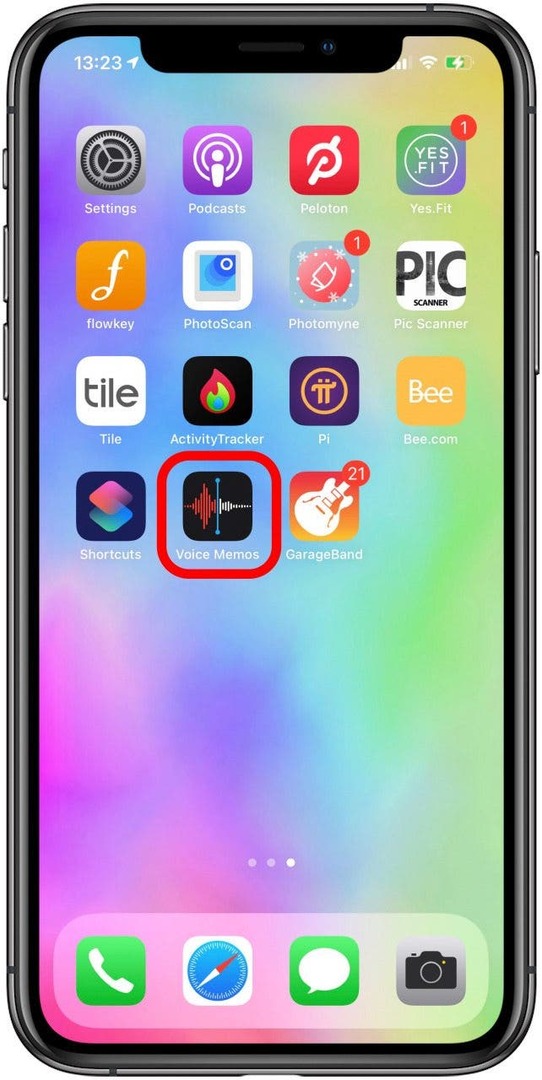
- Klepněte Všechny nahrávky.
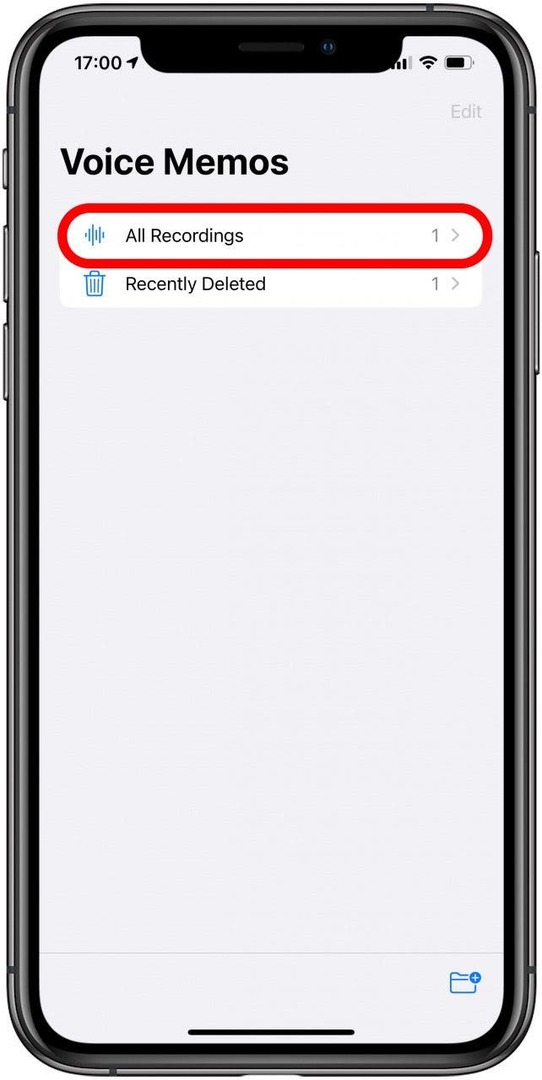
- Klepněte na Záznamknoflík pro spuštění hlasové poznámky.
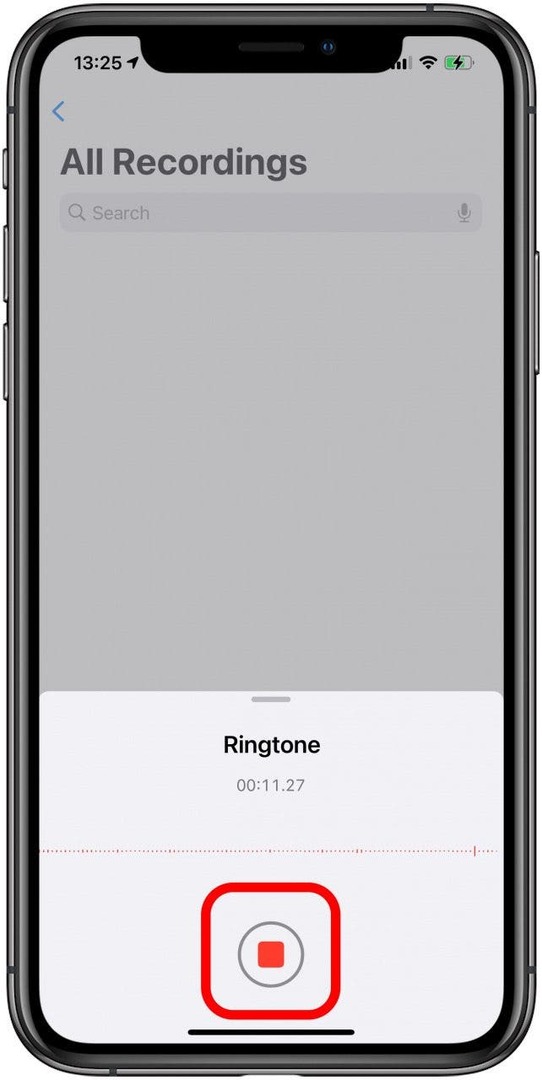
- Klepněte na Tlačítko Stop.
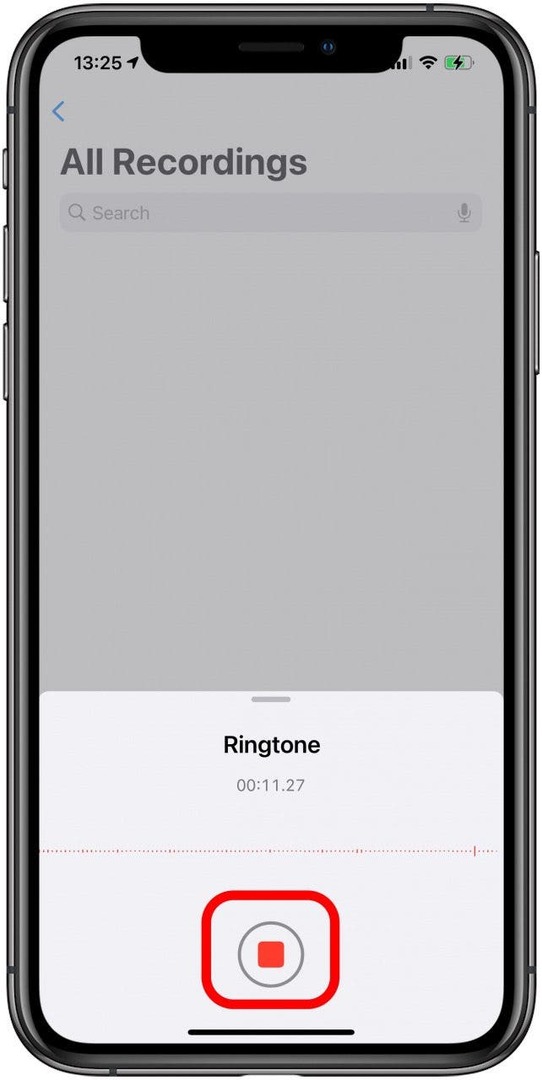
- Klepněte na tři tečky.
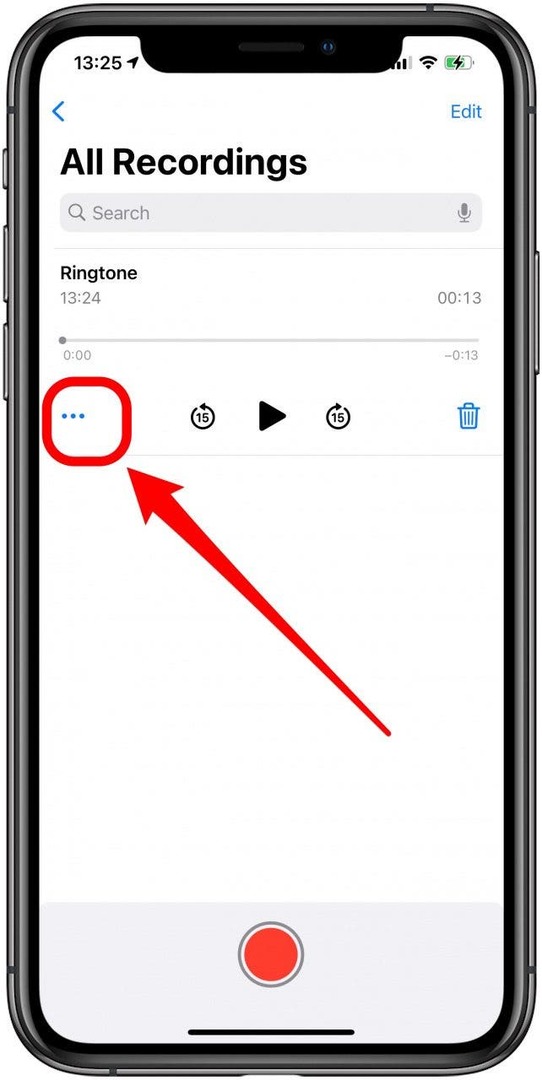
- Klepněte Uložit do souborů.
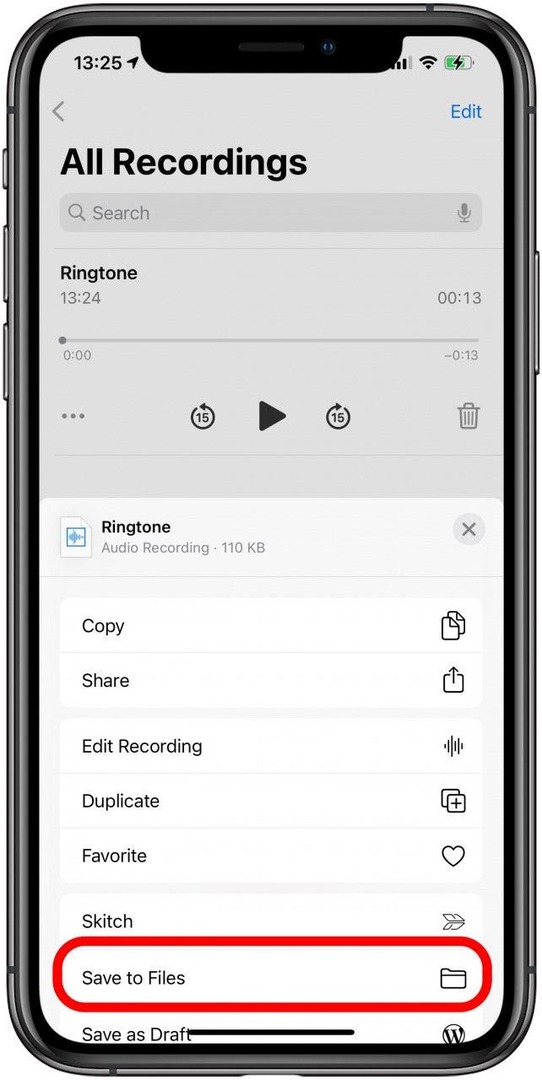
Chcete-li hlasovou poznámku použít k vytvoření vlastního vyzváněcího tónu, budete ji muset mít uloženou ve svých souborech. Mějte na paměti, že hlasovou poznámku můžete použít k záznamu zvuku přehrávaného na jiném zařízení, pokud si nepřejete vytvořit jedinečnou nahrávku pomocí svého hlasu nebo hraním na nástroj. Takto uděláte ze zvukového souboru vyzváněcí tón na vašem iPhone!
Vyzváněcí tón musí mít délku až 40 sekund. Pokud je vaše hlasová poznámka delší, nemusíte ji znovu nahrávat. Můžete to oříznout v GarageBandu. Chcete-li se dozvědět více o vyzváněcích tónech pro iPhone, zaregistrujte se zdarma Zpravodaj Tip dne.
Návrat nahoru
- Otevři aplikace GarageBand. Při používání GarageBandu budete muset telefon otočit do režimu na šířku.
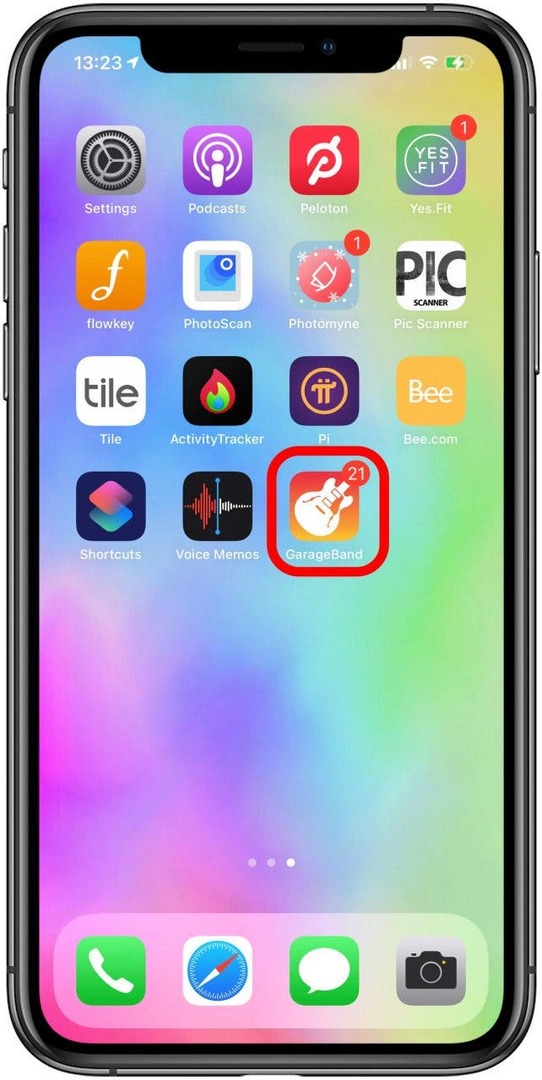
- Klepněte na Tlačítko prohlížeče.
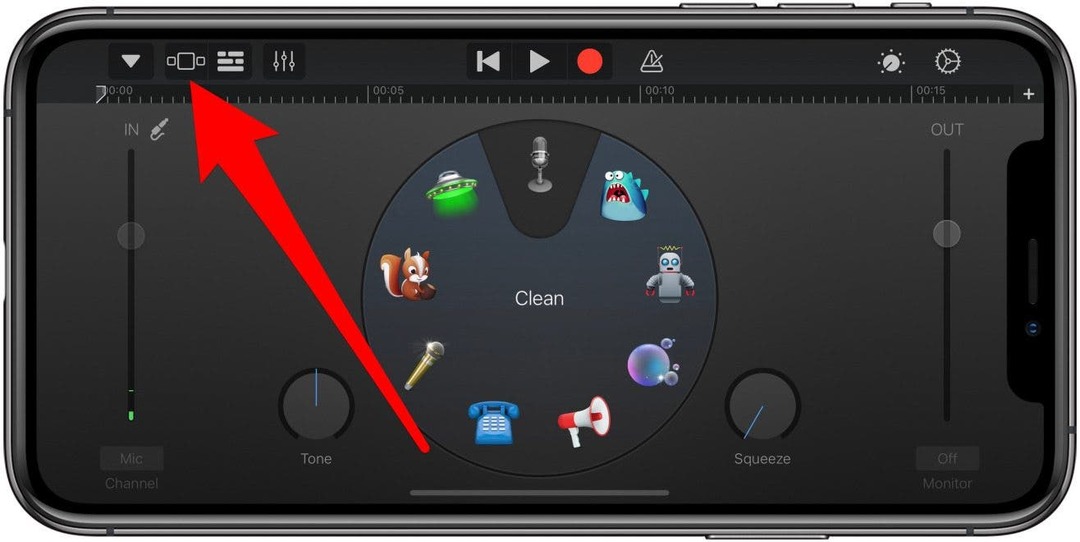
- V části Stopy klepněte na Záznamník zvuku nebo si vyberte jakýkoli nástroj. Na nástroji, který si vyberete, nezáleží.
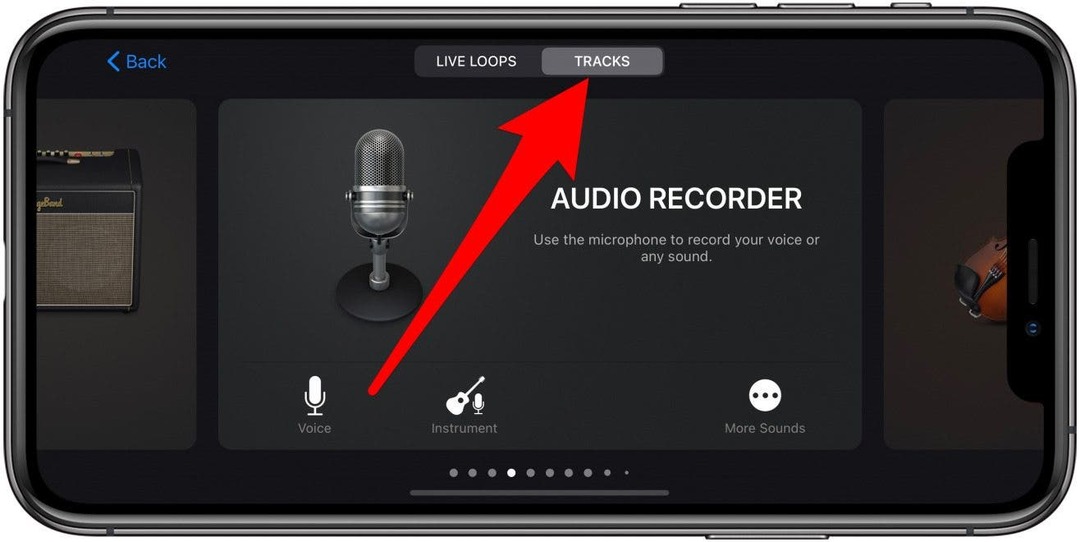
- Klepněte na Zobrazení tratí knoflík.
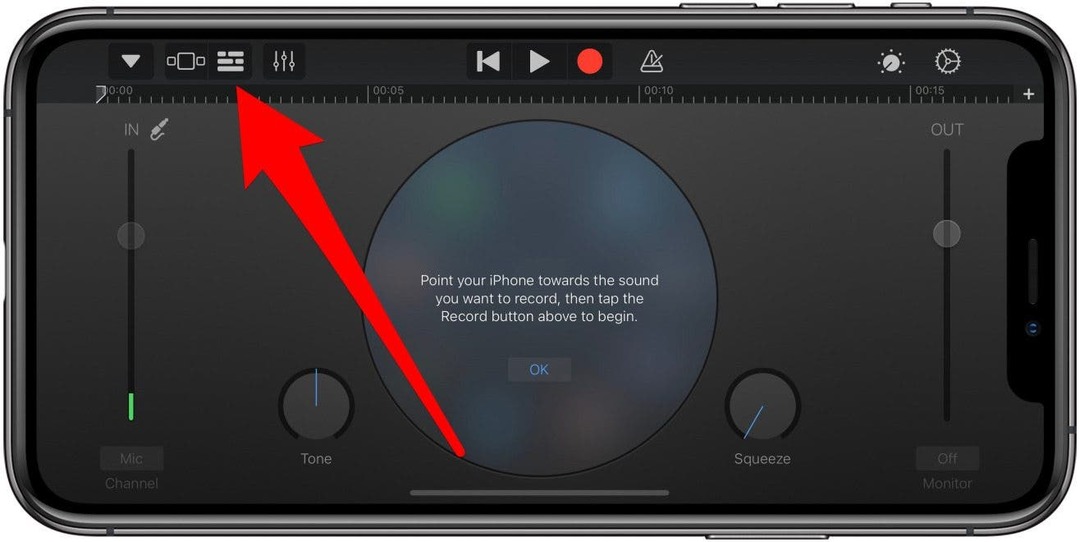
- Klepněte na ikona smyčky umístěný v pravém horním rohu.
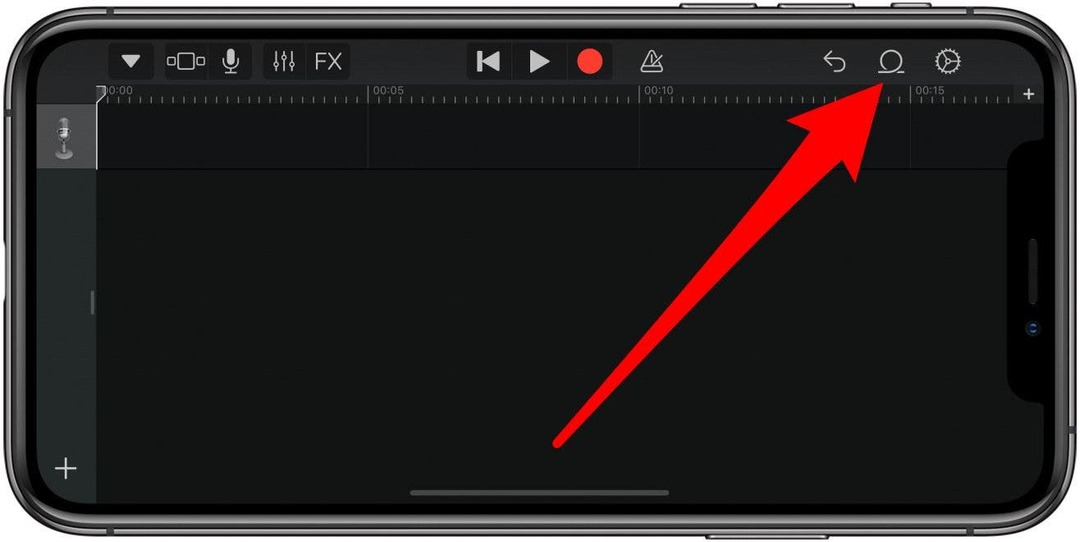
- Vybrat Procházejte položky z aplikace Soubory.
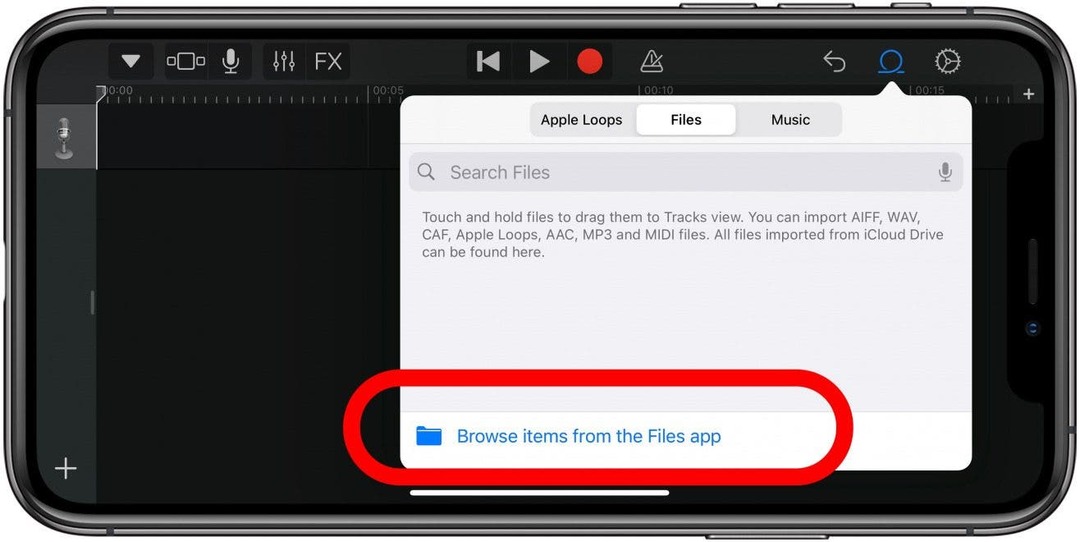
- V části Nedávné byste měli vidět všechny své nedávné zvukové soubory. Možná budete muset procházet, abyste ji našli, nebo vyhledat název hlasové poznámky. Vyberte záznam hlasové poznámky.
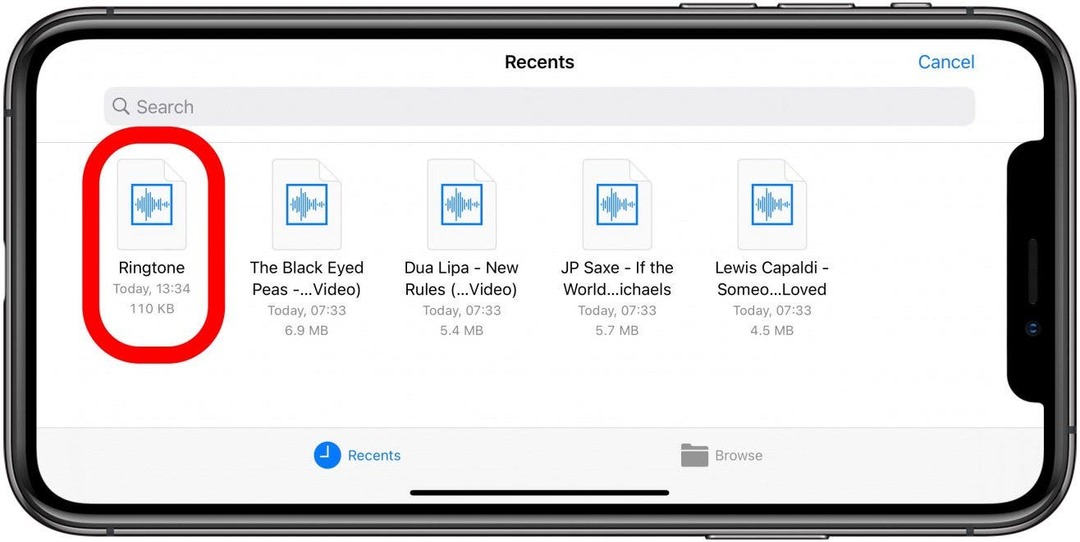
- Počkejte, až se ve vyskakovací nabídce smyčky zobrazí nahrání do GarageBand.
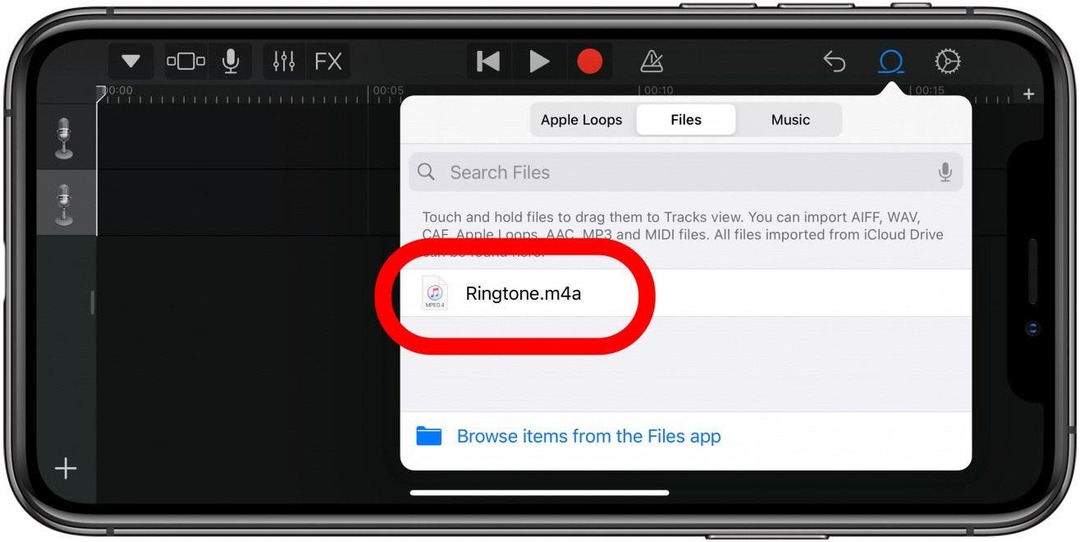
- Klepnutím na něj přehrajete. Pokud jste spokojeni s tím, jak zní, přetáhněte jej do hlavního okna. Hlasovou poznámku můžete podle potřeby zkrátit.
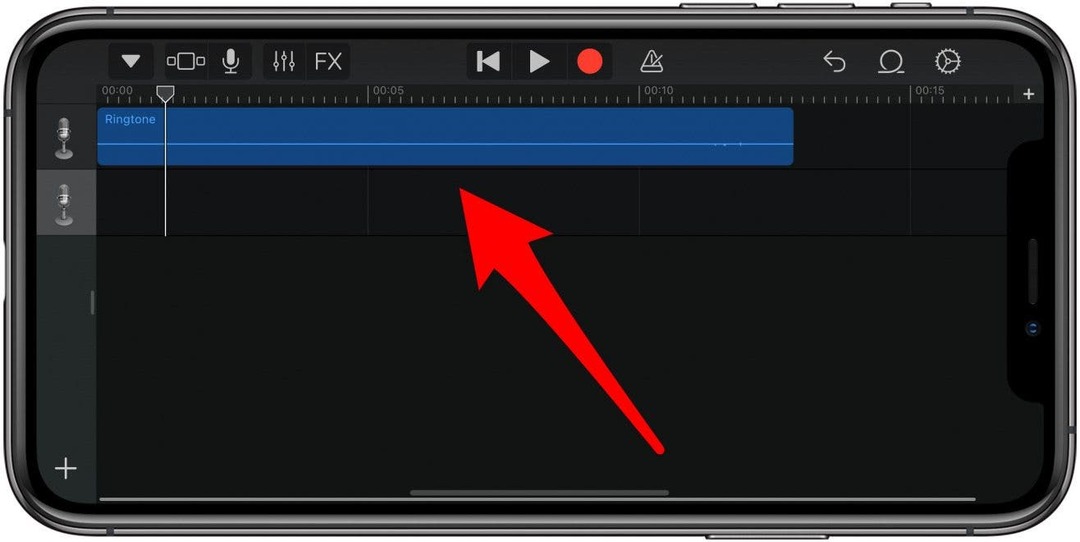
- Klepněte na Navigační tlačítko.
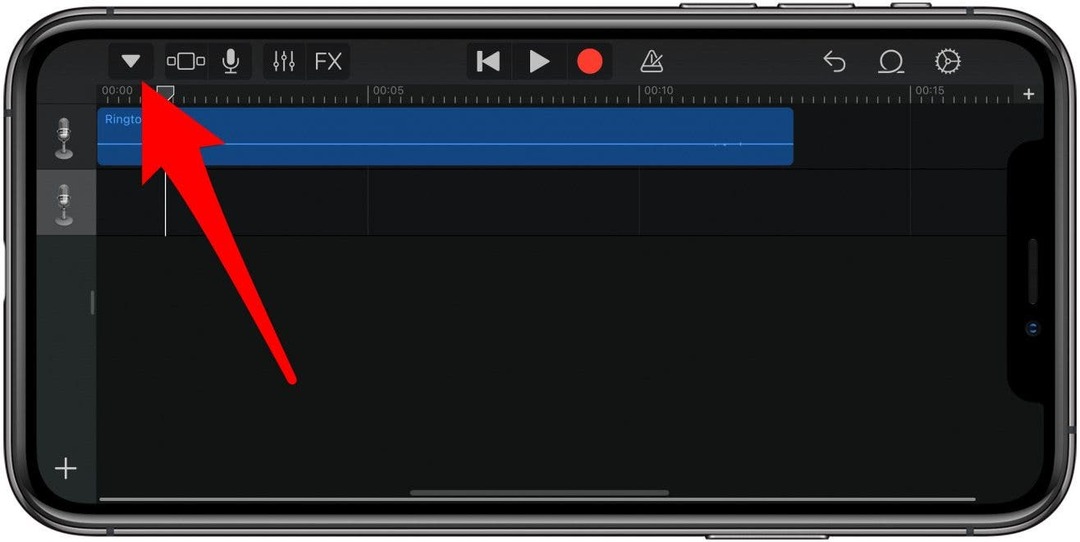
- Vybrat Moje písně. Tím se to uloží GareBand Nedávné.
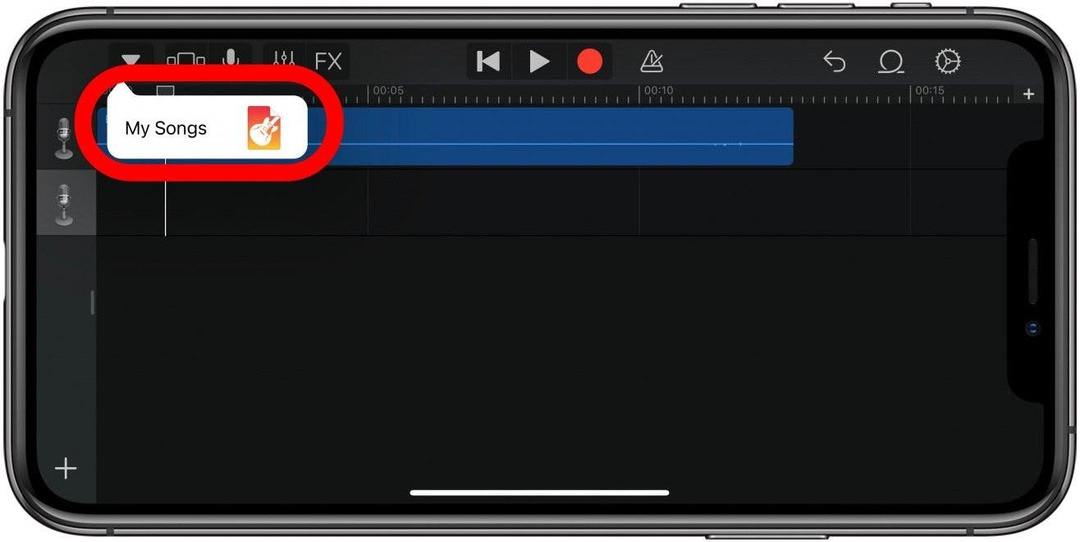
- Klepněte a podržte soubor. Poté klepněte Podíl.
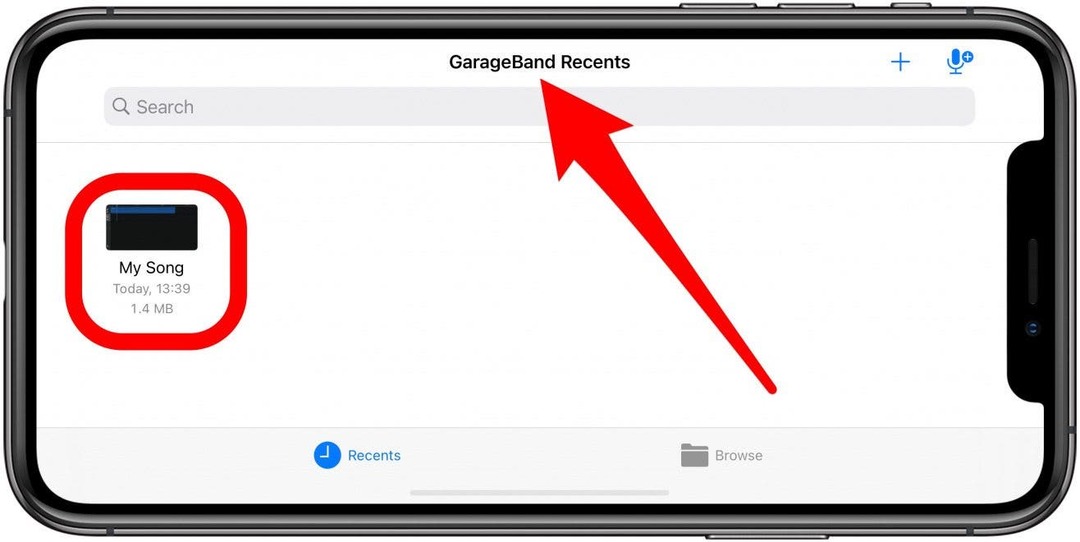
- Klepněte Podíl.
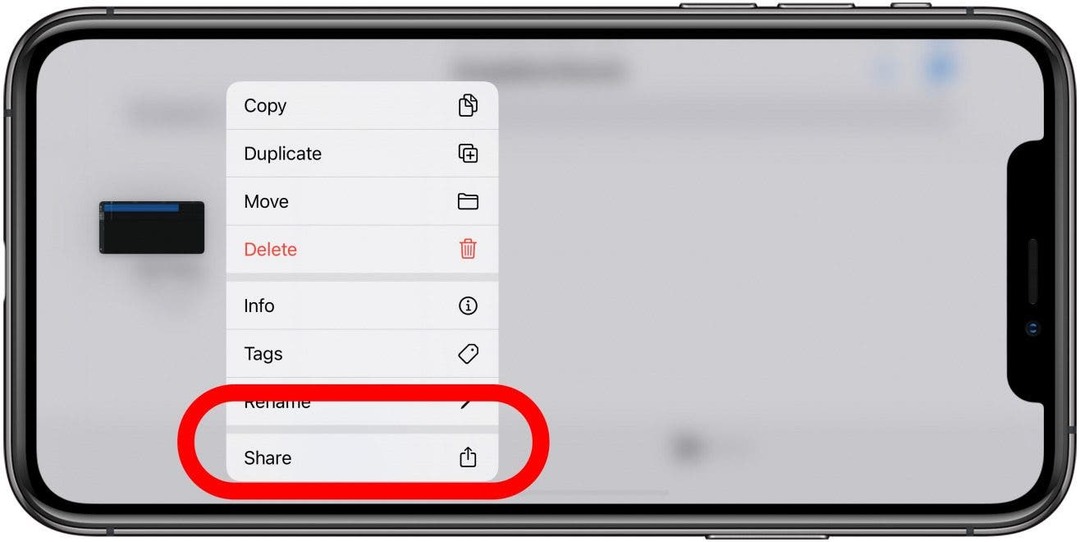
- Vybrat Vyzváněcí tón.
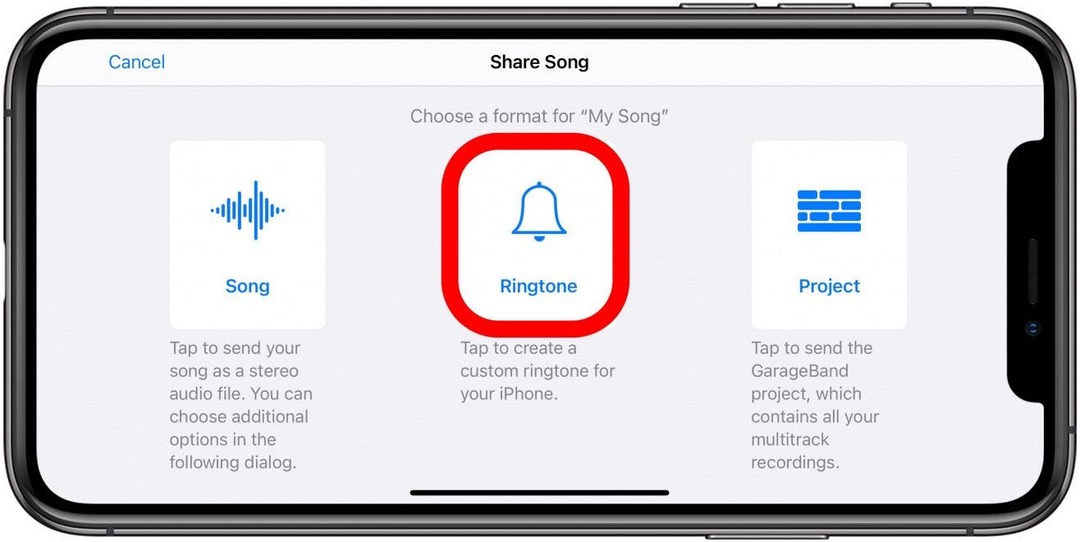
- Vyzváněcí tón si můžete pojmenovat, abyste jej snáze vyhledávali a identifikovali.
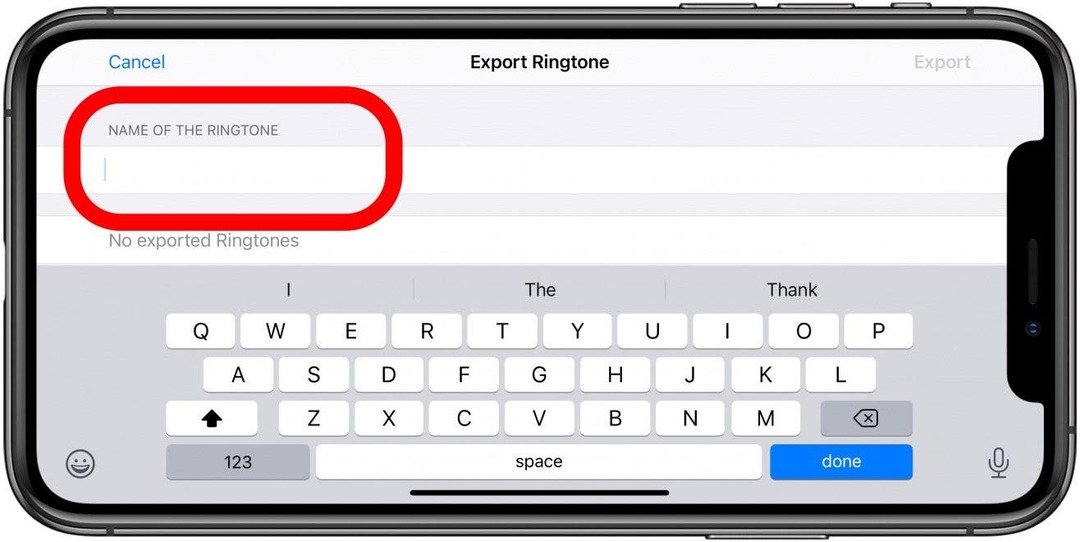
- Klepněte Vývozní. Toto bude exportovat jako vyzváněcí tón.
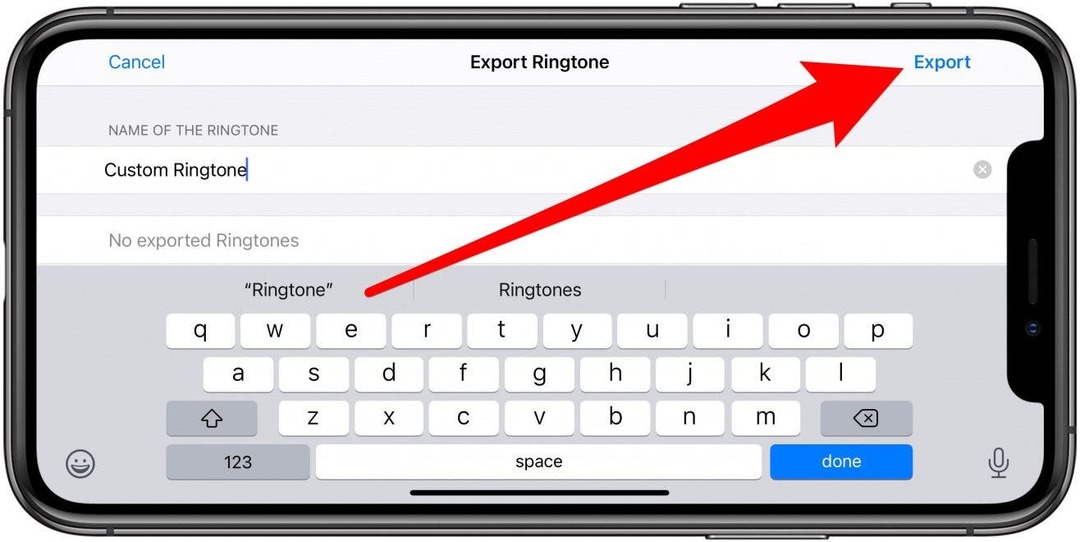
- Po exportu se zobrazí nabídka s potvrzením, že export vyzvánění byl úspěšný. Klepněte Použijte zvuk jako….

- Můžete jej vybrat jako a Standardní vyzváněcí tón, Standardní tón textu, nebo Přiřadit ke kontaktu. V tomto příkladu půjdu s Přiřadit ke kontaktu.
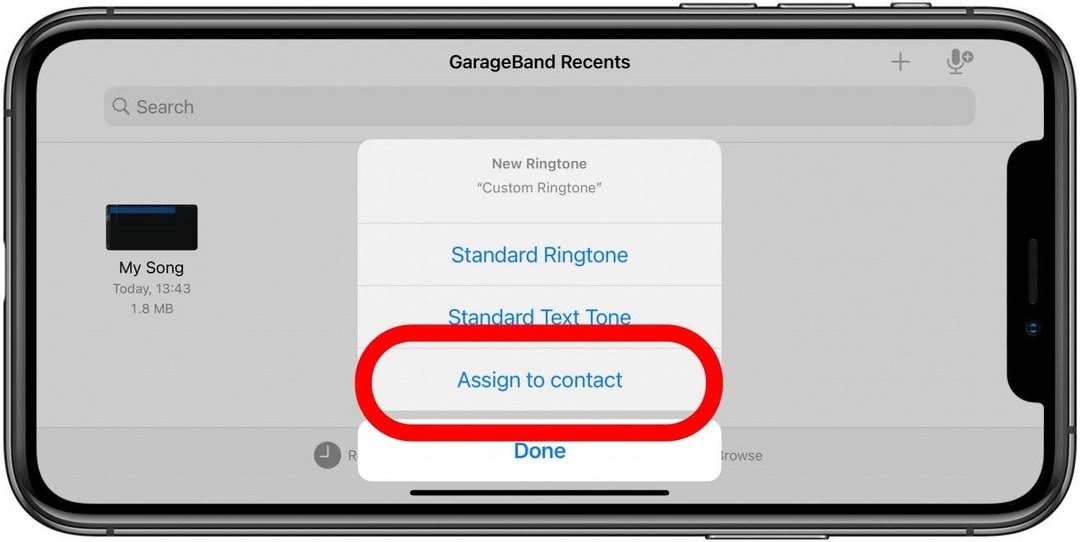
- Vyberte kontakt, kterému chcete přiřadit vyzváněcí tón.
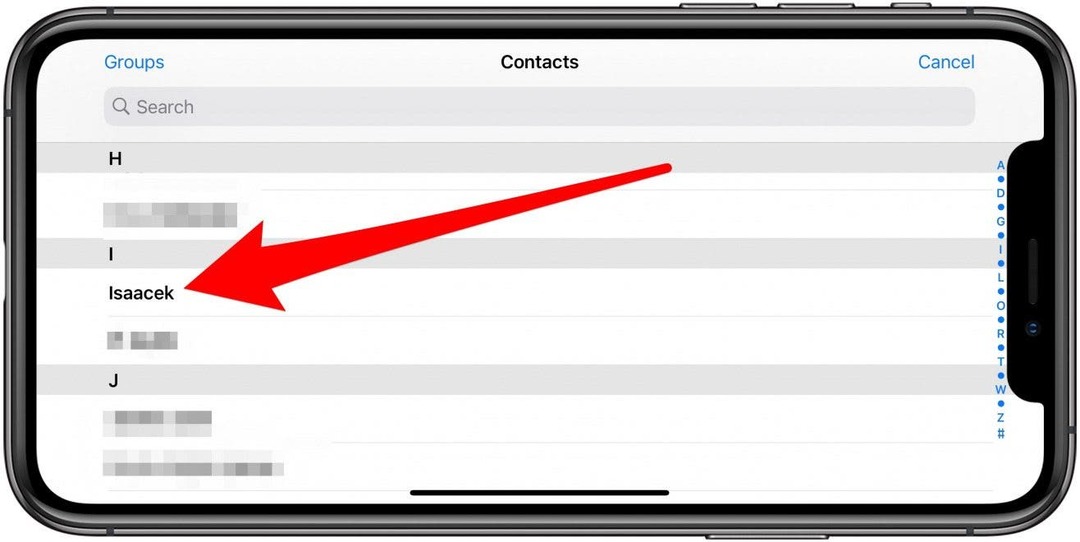
- Klepněte Přiřadit jako vyzváněcí tón. Můžete jej také přiřadit jako Textový tón.
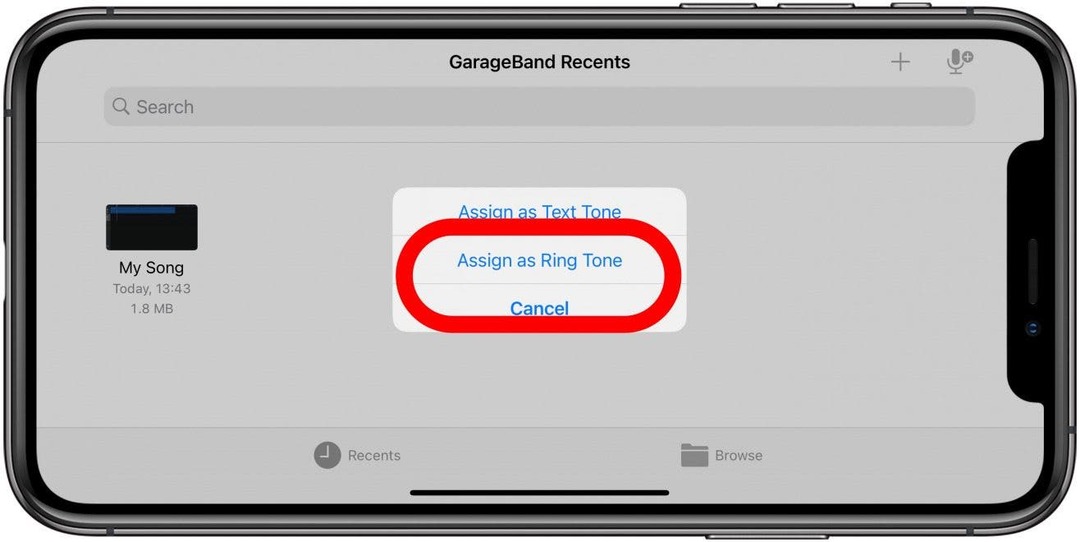
NEJSOU ŽÁDNÉ potvrzovací výzvy, takže si pamatujte, které možnosti vyberete. Pokud vás omrzí vaše vlastní hlasová poznámka jako vyzváněcí tón, můžete změnit vyzváněcí tón na něco standardnějšího v aplikaci Nastavení.
Návrat nahoru
Pamatujte, že vyzváněcí tón se bude opakovat, dokud jej nezvednete. Pokud je vaše hlasová poznámka krátká, může být rychlejší. V GarageBandu můžete kombinovat dvě nebo více hlasových poznámek a dokonce přidávat nástroje, aby to bylo složitější. Jen se ujistěte, že to celkově nepřekročí 40 sekund. Pokud vás zajímá, jak vytvořit obrazovku zaznamenávající vyzváněcí tón, můžete postupovat podle stejných kroků. Stačí mít jiné zařízení s dobrými reproduktory, které přehraje nahrávku při používání vašeho iPhone a nahraje ji jako hlasovou poznámku. Pomocí AirDrop můžete přenést soubor z vašeho iPhone do jiného zařízení.
Nyní víte, jak získat vlastní vyzváněcí tóny na vašem iPhone! Vytvořte si svůj jedinečný zvuk vyzváněcího tónu pro iPhone nahráváním hlasových poznámek. Můžete si vytvořit originální vyzváněcí tón GarageBand pro všechny vaše hovory, textové zprávy nebo přiřadit speciální zvuk všem svým blízkým. Můžete dokonce vytvořit individuální vyzváněcí tón jako textový tón a další jako vyzváněcí tón pro jeden kontakt. Jediným limitem je vaše představivost!